1. Configurer la sonnerie de l’iPhone
Vous pouvez personnaliser le comportement du téléphone lorsque vous recevrez un appel, un nouveau message et même une notification. Pour paramétrer tout cela selon vos préférences allez dans l’app Réglages et trouvez Sons.

1.1 Les vibrations
En premier lieu, vous allez pouvoir activer ou désactiver les vibrations. En mode normal le téléphone vibre et sonne, mais vous pouvez choisir de le faire seulement sonner. En mode silencieux il n’y aura que la vibration. Si vous la désactivez, l’écran du téléphone s’allumera lors d’un appel, sans émettre de son ou de vibration.
1.2 Volume de la sonnerie
Vous pourrez également changer le volume de la sonnerie grâce au curseur à faire glisser vers la droite (pour augmenter le volume de sonnerie) ou la gauche (pour le diminuer). Sâchez que vous pourrez aussi régler le volume d’une sonnerie grâce aux boutons latéraux de votre iPhone :

Si vous recevez un appel dans un lieu public et que la sonnerie est trop forte, vous pourrez la baisser grâce à ces boutons afin de ne pas déranger vos voisins.
1.3 Changer la sonnerie
L’iPhone vous propose par défaut plusieurs sonneries, sons, et notes. Vous pourrez même en acheter sur l’App Store.
Il existe différents cas pour lesquels votre téléphone peut sonner, et pour chacun d’entre eux vous pourrez configurer une sonnerie ou un son différent :
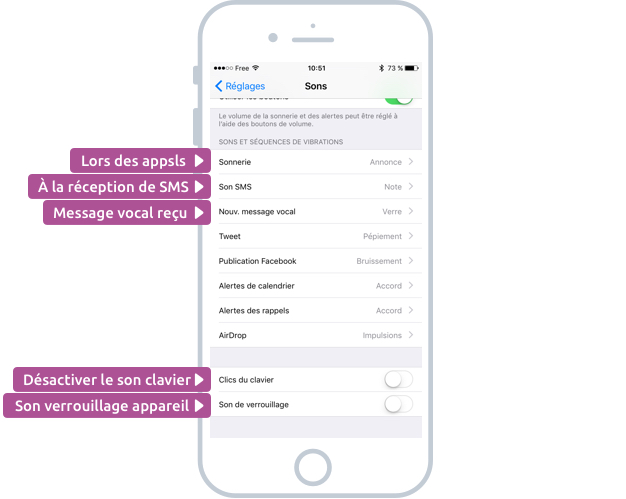
Lorsque vous recevez un appel, vous pouvez choisir une sonnerie de quelques secondes. Pour les SMS vous pourrez opter pour des sons plus rapides (comme un tintement de cloche ou un klaxon de voiture), idem pour le message vocal. De cette manière avec l’habitude vous saurez si vous recevez un appel ou un message.
En bas de l’écran vous aurez la possibilité de désactiver le son clavier : par défaut à chaque touche pressée un petit « clac » se fera entendre. Ca peut être pas mal de le désactiver.
Idem lorsque vous verrouillez le téléphone, un petit claquement se fait entendre. Vous pouvez aussi le désactiver.
1.4 Rappel sur le mode normal et silencieux
Un peu plus haut j’ai parlé des vibrations en mode normal et en mode silencieux. Au tout début de ce cours sur l’iPhone/iPad nous avions vu les boutons qui composent votre appareil. Il est temps de faire un petit rappel.
Question
Comment je bascule du mode normal au mode silencieux déjà ?
Très bonne question ! Vous pouvez basculer entre les deux modes grâce au bouton latéral de votre appareil qui fonctionne comment un petit interrupteur :

Vers le haut : mode normal, le téléphone vibre et sonne,<br>vers le bas : mode silencieux. Passez en mode silencieux par exemple quand vous arrivez dans une réunion, dans un transport en commun afin de ne pas déranger
Et rappelez vous d’utiliser plutôt le mode avion (dans le centre de contrôle) quand vous allez au cinéma ou que vous prenez l’avion, ce qui désactivera toute communication, notification et interférence potentielle.
Publicité – Les espaces publicitaires permettent de financer le site
(adsbygoogle = window.adsbygoogle || []).push({});2. Configurer les notifications
Les notifications sont très pratiques pour ne rien manquer de ce qu’il se passe dans votre téléphone, et sur Internet, mais elles peuvent parfois être un frein à la concentration lorsque vous en recevez trop. Heureusement, on va pouvoir les configurer !

- Langue :
- Genre :
- Traduction : notification
- Niveau : débutant
Notifications
Définition
Les notifications sont des alertes qui s’affichent sur votre smartphone ou votre ordinateur afin de vous avertir d’une nouvelle activité. Elles sont lancées par les applications pour vous avertir par exemple de l’arrivée d’un nouvel email, message texte, appel en absence, rappel de réunion…
Allez dans l’app Réglages, puis Notifications. Vous avez ensuite la liste de toutes les apps qui sont susceptibles d’émettre des notifications :

Choisissez une app dans la liste, par exemple Facebook, et on arrive sur l’écran de réglage de cette app :
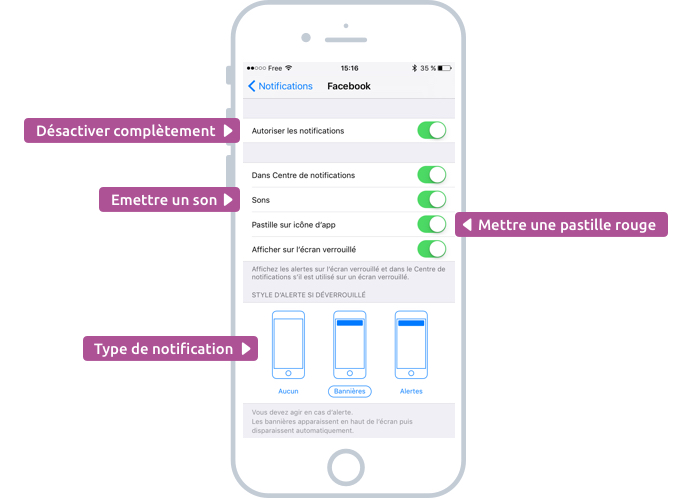
Désactiver complètement : Si vous ne voulez pas que cette app affiche des notifications, vous pourrez carrément les retirer. Cela peut être pratique si vous avez trop de notifications sur Facebook, si vous recevez trop d’emails…
Emettre un son : En mode normal (pas silencieux) la notification peut être accompagnée d’une courte sonorité pour vous avertir. J’aime bien les couper, la vibration suffit amplement.
Mettre une pastille rouge sur l’app : Les applications qui ont généré des notifications auront par défaut une petite pastille rouge au dessus de leur icône, avec un chiffre correspondant au nombre de notifications non encore consultées :

Par exemple, si vous avez reçu 3 emails, votre application Mail affichera une pastille avec le chiffre 3.
Type de notification : Vous pouvez choisir entre 3 types de notifications :
- Bannière : une bulle apparait quelques secondes en haut de l’écran pour vous informer de la notification
- Alerte : la bulle apparait mais reste tant que vous n’appuyez pas dessus
- Aucune : aucune bulle n’apparait. La pastille rouge s’affichera tout de même sur l’app
Conseil
Après quelques temps d’utilisation, définissez un minimum de notifications surtout si vous utilisez votre iPhone dans un cadre professionnel, afin d’éviter toute distraction qui pourrait nuire à votre productivité.
Et voilà pour les sonneries et les notifications ! Dans le prochain cours nous continuerons à arpenter les réglages de l’iPhone / iPad. On va d’ailleurs voir comment configurer le mode Ne pas déranger pour ne pas recevoir de notifications la nuit ou pendant les réunions.
Vous avez terminé la lecture du cours ? Alors cliquez ici pour continuer :

Le cours Xyoos en livre papier ou e-book à télécharger !
Les cours Xyoos sont également disponibles en livres numériques (e-books) à télécharger sur votre ordinateur ou tablette au format PDF à partir de 9€ seulement.
Et pour Windows, découvrez le livre au format papier à recevoir chez vous pour 25€ !

 Menu
Menu Déjà client ?
Déjà client ? 


